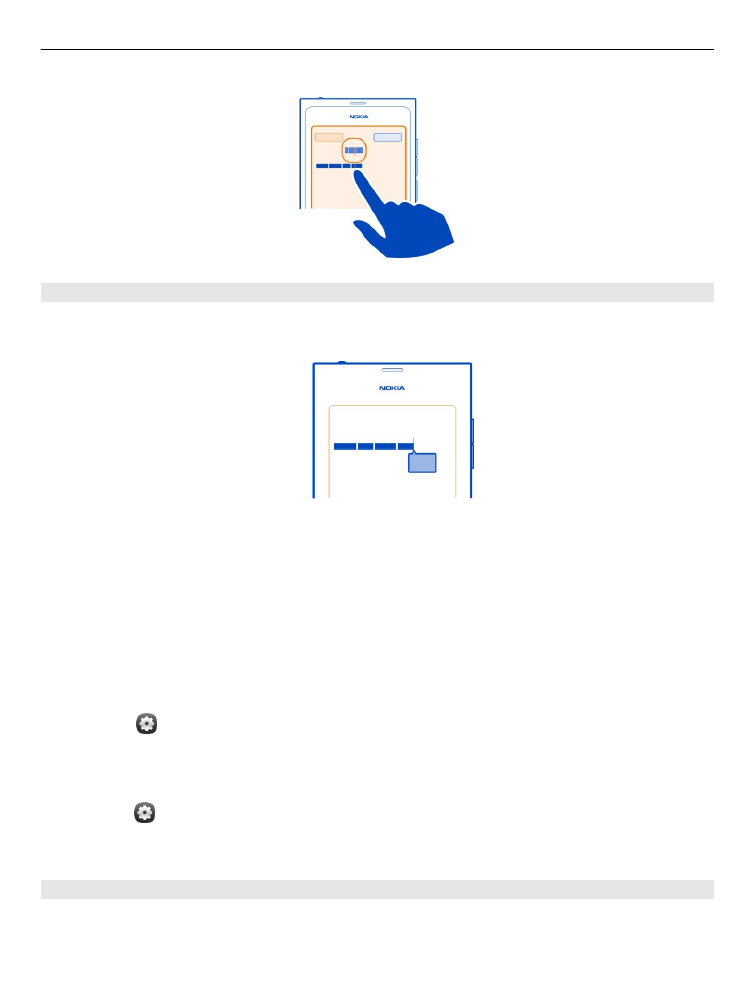
Schreiben mit Swype
Möchten Sie schneller schreiben? Aktivieren Sie Swype, um Text schnell und einfach
einzugeben.
Grundfunktionen
27
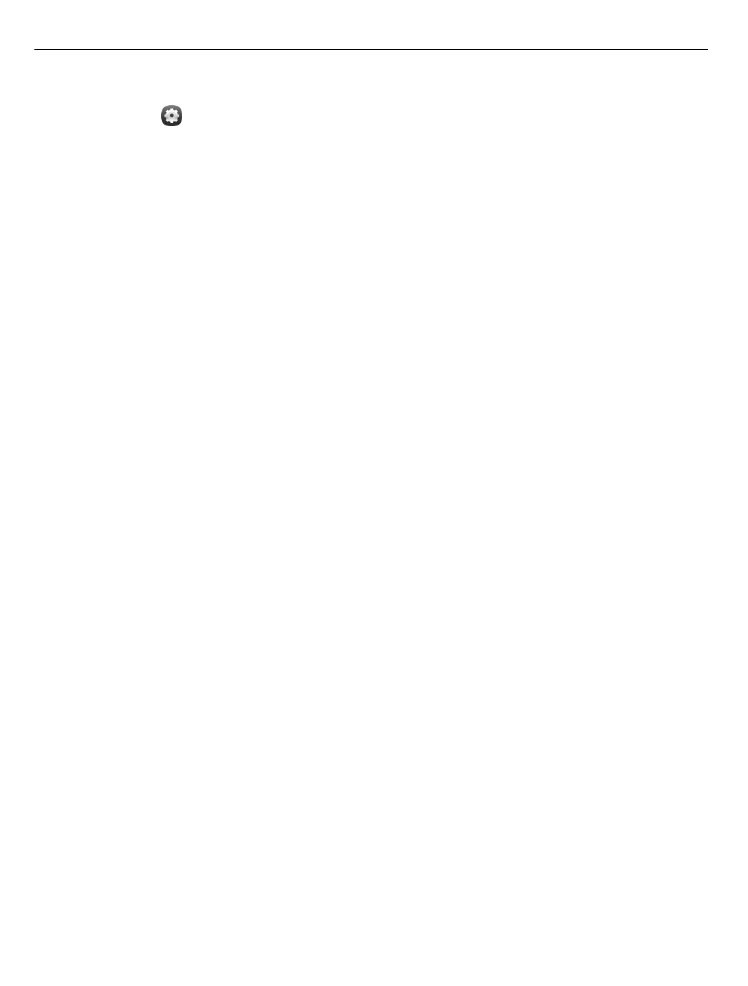
Aktivieren von Swype
1 Wählen Sie
und
Uhrzeit und Sprache
>
Texteingabe
, und aktivieren Sie
Swype
.
2 Wählen Sie
Swype-Einstellungen
und die Sprache aus.
Schreiben mit Swype
Wenn Sie die virtuelle Tastatur öffnen möchten, wählen Sie ein Texteingabefeld.
Schieben Sie Ihren Finger von Buchstabe zu Buchstabe. Sie müssen dabei nicht sehr
genau sein. Swype weiß in der Regel, ob Sie denselben Buchstaben zweimal schreiben
möchten, ohne dass Sie etwas tun müssen. Wenn Sie sichergehen möchten, fahren
Sie entweder mit dem darauf folgenden Buchstaben fort oder machen eine kleine
Kreisbewegung auf dem doppelten Buchstaben. Ein Leerzeichen wird automatisch
eingefügt, wenn Sie Ihren Finger anheben, um das nächste Wort zu schreiben.
Tipp: Um die automatische Leerzeichenfunktion vorübergehend zu deaktivieren,
streichen Sie mit dem Finger von der Leertaste zur Rücktaste. Um diese Einstellung
dauerhaft festzulegen oder andere Einstellungen zu ändern, drücken Sie unten links
auf der Tastatur lange auf die Swype-Taste.
Verfassen und Bearbeiten von Text mithilfe von Wortvorschlägen
Während Sie schreiben, wird eine Liste möglicher Wörter angezeigt. Um durch die
Liste zu blättern, ziehen Sie Ihren Finger nach links oder rechts auf der Liste. Wählen
Sie das gewünschte Wort aus, falls es angezeigt wird. Wenn das gewünschte Wort
ganz oben in der Liste steht, beginnen Sie mit der Eingabe des nächsten Worts, um
das Wort automatisch einzufügen.
Um eine Liste von Alternativen für ein bereits eingegebenes Wort anzuzeigen, wählen
Sie das Wort aus.
Hinzufügen eines Worts zum Wörterbuch
Geben Sie die Buchstaben des Worts nacheinander ein und wählen Sie das Wort aus
der Liste der Wortvorschläge aus. Bestätigen Sie die Auswahl, wenn Sie dazu
aufgefordert werden.
Tipp: Um mehrere Wörter, Telefonnummern oder Wörter mit Zahlen und Symbolen
schnell zum Wörterbuch hinzuzufügen, ziehen Sie sie, um sie hervorzuheben, und
wählen Sie dann die Swype-Taste.
Ändern der Groß-/Kleinschreibung eines Wortes
Ziehen Sie das Wort, um es hervorzuheben, und streichen Sie von der Swype-Taste
zur Umschalttaste. Wählen Sie die gewünschte Option aus der Liste.
28
Grundfunktionen
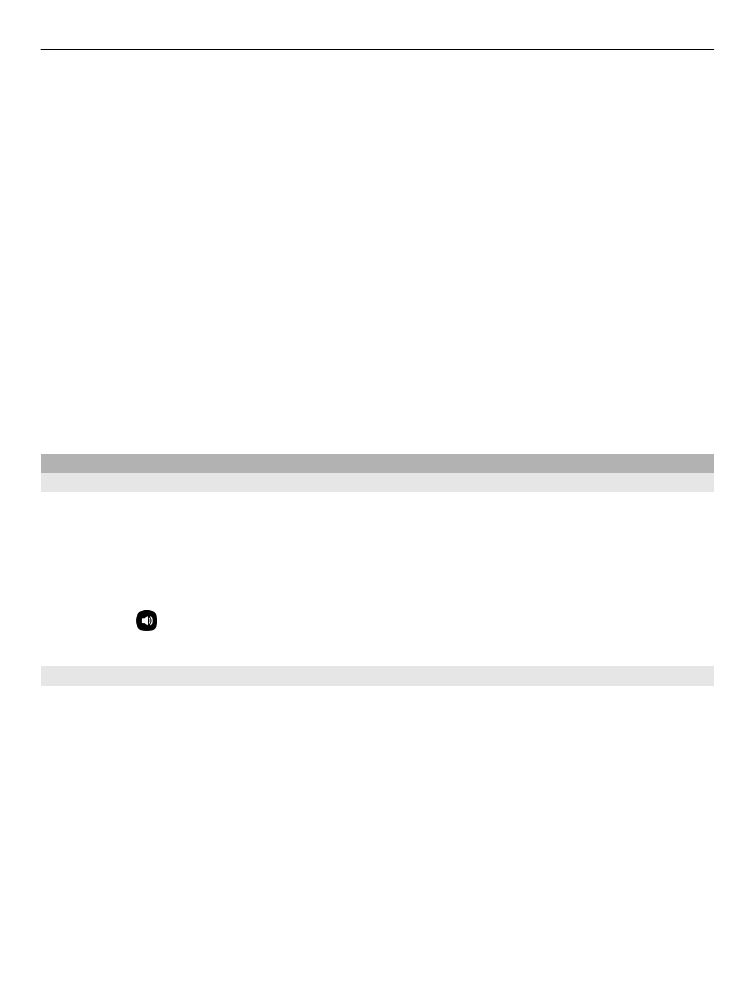
Tipp: Um den Anfangsbuchstaben eines Wortes groß zu schreiben, platzieren Sie
Ihren Finger auf dem Buchstaben, und streichen Sie mit Ihrem Finger in einer
fließenden Bewegung nach oben oberhalb der Tastatur und wieder nach unten zum
nächsten Buchstaben. Geben Sie den Rest des Wortes wie gewohnt ein.
Einfügen von Zeichen mit Akzent, Symbolen oder Zahlen
Um eine Liste der Zeichen anzuzeigen, die auf einer bestimmten Taste verfügbar sind,
drücken Sie lange die Taste. Wählen Sie das Zeichen aus der Liste.
Beispiel: Um den Buchstaben á einzufügen, drücken Sie lange die a-Taste, und wählen
Sie aus der angezeigten Liste á.
Tipp: Wenn Sie den Cursor im Text verschieben oder weitere Optionen zum
Bearbeiten Ihres Texts suchen möchten, streichen Sie von der Swype-Taste zur +!=-
Taste.
Weitere Hilfe, Tipps und Videos zur Verwendung von Swype finden Sie unter
www.swype.com.